Steam リモートプレイの初心者ガイド


お気に入りのマルチプレイヤー ゲームを遠く離れた友人とプレイしたり、基本的な仕事用ラップトップで要求の厳しいゲームをプレイしたりしたいと思ったことはありませんか? Steam リモート プレイのおかげで、それが可能になります。この無料機能を使用すると、友達が隣に座っているかのように、友達と一緒に協力プレイの冒険に参加できます。お気に入りのゲームを実行できる適切な PC がある限り、それらを任意のデバイスにストリーミングできます。
ここでは、Steam リモート プレイを備えた最高のゲームをいくつか紹介します。
Steamリモートプレイとは何ですか?
Steam リモート プレイは、1 台のコンピューターでゲームをホストしながら、別のデバイスで完全にプレイできるようにするゲーム ストリーミング機能です。デバイスが Steam とコンピューターに接続されている限り、ゲームを実行するためにデバイスが必要な仕様を備えている必要はありません。メインコンピュータでゲームが実行されます。

これにより、友人を協力ミッションにリモートで招待できるため、どこにいても友人と一緒にマルチプレイヤー ゲームをプレイすることができます。これは、ゲーム セッションのために同じ画面の周りに集まることができない場合の究極のソリューションです。
Steam リモート プレイの利点は何ですか?
Steam リモート プレイを使用すると、距離はもう障害になりません。お気に入りのバトル ロイヤル ゲームを友達ともう一度楽しみたい場合でも、基本的なラップトップやSteam デッキでゲームの修正が必要な場合でも、リモート プレイはそのためのツールです。

Steam リモート プレイの利点は多岐にわたります。
- マルチプレイヤー ゲーム: プレイヤーがリモートでマルチプレイヤー ゲームを一緒に楽しむことができます
- クロスプラットフォーム互換性: 異なるオペレーティング システム間で動作し、異なるデバイス上のユーザーが一緒にプレイできるようにします。
- 広大なゲーム ライブラリ: Steam リモート プレイをサポートする Steam ライブラリ内のすべてのタイトルへのアクセスを提供します
- ハードウェア制限の克服: 要求の厳しい AAA ゲームを強力な PC でホストすることで、性能の低いデバイスでもプレイできるようになります。
Steam リモートプレイには何が必要ですか?
システム要求
リモート プレイを楽しむために、たくさんのことをリストアップする必要はありません。以下のものが揃っていれば、問題なく使用できます。

- ゲームを実行するための最小要件をサポートするまともなゲーミング PC
- ハードウェア アクセラレーションによる H264 デコードをサポートする GPU を備えたセカンダリ デバイス (ほとんどの iPhone、Android 携帯電話、Windows PC、macOS、および Linux デバイス)
- 高速インターネット接続 (理想的には 5GHz Wi-Fi またはイーサネット)
- 両方のデバイスに Steam がインストールされている
リモートプレイにはSteamアカウントが必要ですか?
はい、リモート プレイ トレインに乗るには Steam アカウントが必要です。しかし、すでにゲームに興味がある場合は、すでにゲームを持っている可能性があります。そうでない場合は、サインアップするのは簡単です。
Steam リモート プレイが機能するには、両方のプレイヤーがゲームを必要としますか?
ここで重要なのは、ゲームをホストするプレイヤーだけがそれを所有する必要があるということです。あなたが豊富なゲーム ライブラリを持っている場合、友人はあなたのコレクションに便乗して、一銭も費やすことなくゲームに参加することができます。
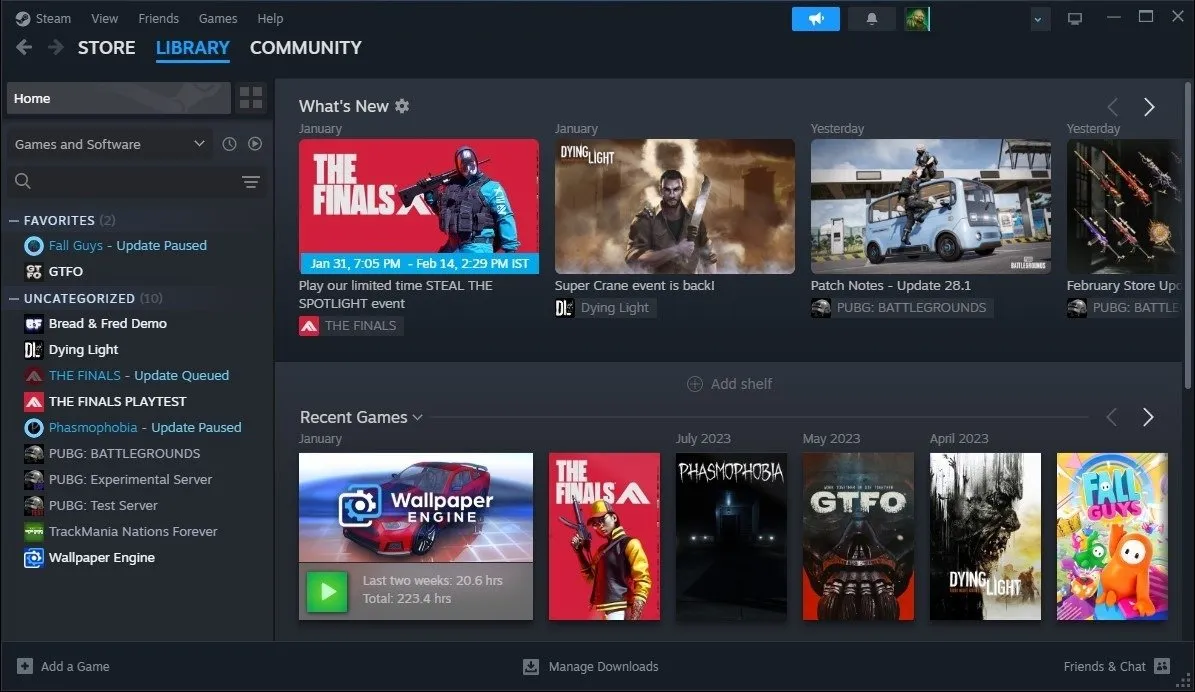
リモートプレイの使用方法を教えてください。
リモート プレイの開始はすばやく簡単です。自分のセカンダリ デバイスまたは友人のデバイスを準備して、以下の手順に従ってセッションを開始できます。
1. メインコンピューターで Steam を起動し、プレイしたいゲームを起動します。
2. あなたまたはあなたの友人がセカンダリデバイスで Steam にログインしていることを確認します。
3. 自分のセカンダリ デバイスを使用している場合は、両方のデバイスで Steam アカウントにログインする必要があります。
4. Shift+を押してTabSteam オーバーレイを表示し、[Remote Play Together]をクリックします。
5. 招待がセカンダリ デバイスで受け入れられると、あなたまたはあなたの友人はそれを使用してゲームをプレイできるようになります。
次回、友達とゲームセッションをしたくてうずうずしているときは、距離を気にしないでください。 Steam リモート プレイを使用すると、仮想ローカル マルチプレイヤー セッションを開始したり、職場のラップトップ、電話、テレビ、または Steam デッキでハイエンド ゲームをリラックスして楽しむことができます。 PC のアップグレードを検討している場合は、構築済み PC とカスタム PC のどちらがゲームに適しているかを確認してください。
画像クレジット: Unsplash。すべてのスクリーンショットは Tanveer Singh によるものです。


コメントを残す